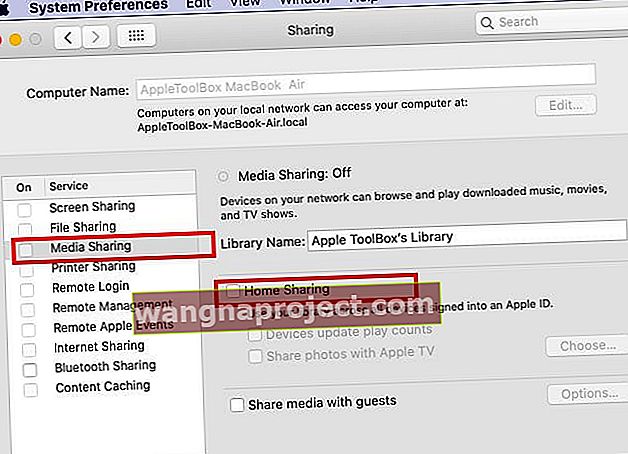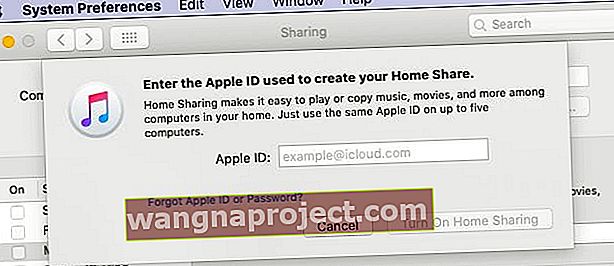W systemie macOS Mojave i wcześniejszych wersjach funkcja udostępniania domu była częścią iTunes. Dostęp do tej funkcji można uzyskać za pomocą menu iTunes. Teraz, gdy funkcja iTunes została usunięta w macOS Catalina, wielu użytkowników chce wiedzieć, w jaki sposób można uzyskać dostęp do funkcji udostępniania domu w macOS Catalina.
Związane z:
Funkcja Home Sharing umożliwia użytkownikowi udostępnianie swojej biblioteki multimediów z jednego komputera innym urządzeniom. Podstawowa zasada jest taka, że tak długo, jak używasz tego samego Apple ID na wszystkich urządzeniach w domowej sieci do udostępniania, a wszystkie urządzenia korzystają z tej samej sieci, powinieneś mieć możliwość korzystania z funkcji udostępniania w domu, aby udostępniać muzykę, filmy i telewizję pokazuje itp. z innymi urządzeniami.
Gdzie jest funkcja Kolekcji domowej w systemie macOS Catalina
Funkcja Kolekcji domowej została przeniesiona do Preferencji systemowych w macOS Catalina. Oto sposób uzyskiwania dostępu do tej funkcji.
-
- Kliknij > Preferencje systemowe
- Kliknij ikonę udostępniania
 Użyj udostępniania, aby skonfigurować i używać Kolekcji domowej
Użyj udostępniania, aby skonfigurować i używać Kolekcji domowej - Włącz udostępnianie multimediów na lewym panelu
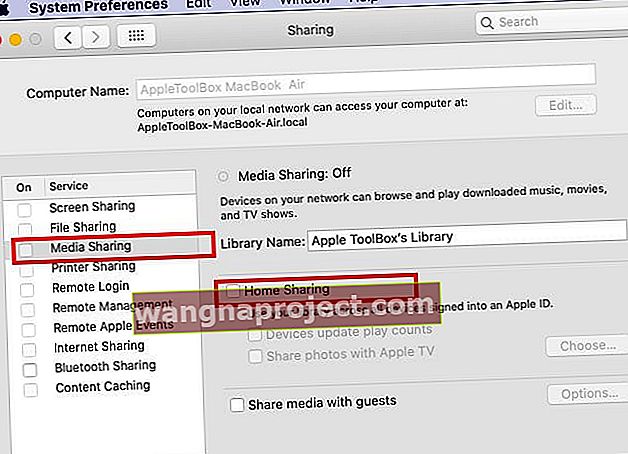
- Wybierz nazwę komputera Mac w polu Nazwa komputera
- Włącz „Kolekcję domową”
- Po wyświetleniu monitu wprowadź identyfikator Apple ID, którego będziesz używać do Kolekcji domowej
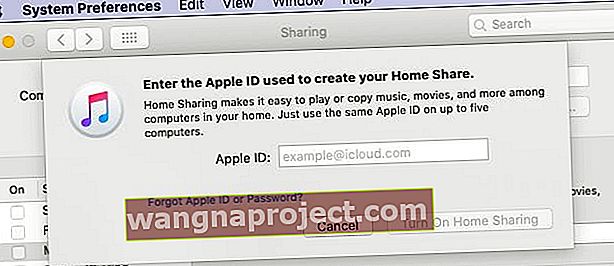
- Włącz Kolekcję domową
Funkcja Home Sharing nie zmieniła się w iOS 13.

Możesz uzyskać dostęp do tej funkcji przez aplikację Ustawienia. Stuknij w Ustawienia> Muzyka i przewiń w dół do samego dołu. Upewnij się, że używasz odpowiedniego identyfikatora Apple ID w obszarze Kolekcja domowa. Powinien to być ten sam Apple ID, którego używasz do udostępniania w domu na MacBooku.
Podobnie, jeśli udostępniasz swoją bibliotekę multimediów z komputera Mac z systemem macOS Catalina na Apple TV, powinieneś znaleźć ustawienia udostępniania domowego w obszarze Ustawienia> Konta> Kolekcja domowa.
Udostępnianie w domu Nie działa na macOS Catalina? Sprawdź te wskazówki
Jeśli masz problemy z Kolekcją domową w systemie macOS Catalina, wyłącz wszelkie oprogramowanie VPN, które może być uruchomione na komputerze Mac, i uruchom ponownie router Wi-Fi i sprawdź, czy to pomoże rozwiązać problem.

Rozsądne jest również sprawdzenie ustawień zapory na komputerze Mac. Kliknij > Preferencje systemowe> Bezpieczeństwo i prywatność i wybierz Zapora. Upewnij się, że nie blokujesz tutaj wszystkich połączeń przychodzących.
Mamy nadzieję, że ten krótki artykuł okazał się pomocny. Daj nam znać w komentarzach, jeśli masz jakieś pytania.

 Użyj udostępniania, aby skonfigurować i używać Kolekcji domowej
Użyj udostępniania, aby skonfigurować i używać Kolekcji domowej